Capítulo 17: Inventario de entradas, salidas y control de Stock en Excel (parte 2)
🟢 En este capítulo daremos continuidad a lo avanzado anteriormente, conectando las tablas de nuestro inventario y automatizando el conteo del stock.
👉 Recuerda que hemos preparado 3 plantillas gratuitas para que no partas de cero en la creación de tu inventario.
Nombrando las tablas del libro de Excel
Asegúrate de darle un nombre a las tablas que hayas creado. Para verificar esto, solo debes hacer clic en cualquier parte de una tabla > Pestaña «Diseño de Tabla», y en la parte izquierda podrás observar y editar el nombre de dicha tabla.
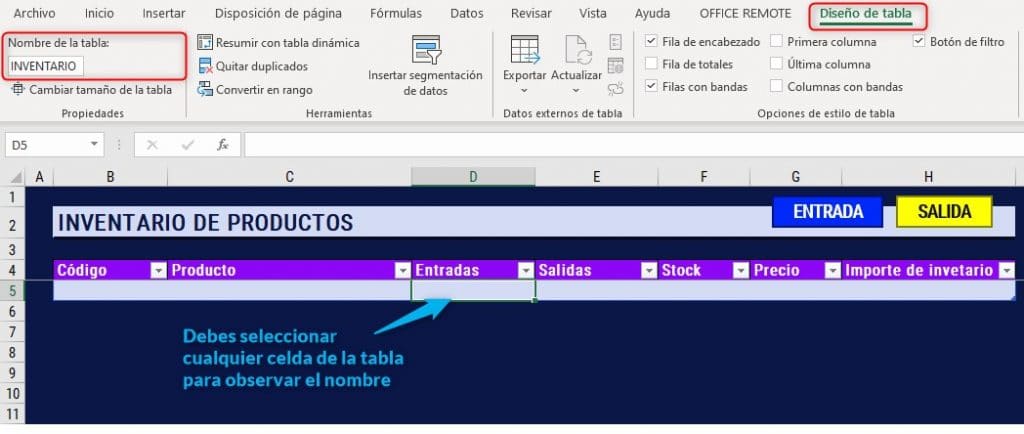
Este paso es muy importante porque nos permitirá relacionar datos entre tablas solo con escribirlas por su nombre.
A continuación, te recomendamos añadir algunos productos solamente para poder visualizar los cambios que realizaremos al construir el inventario.
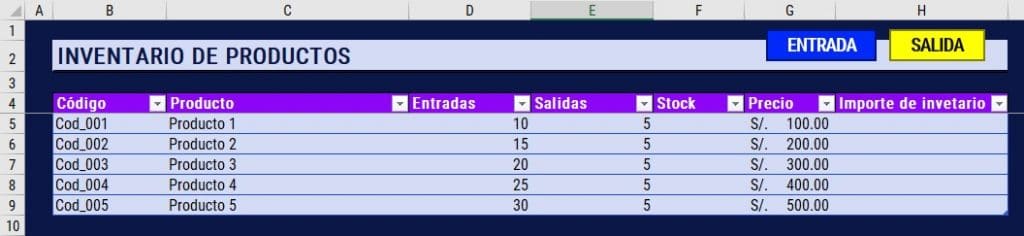
Relacionando los datos entre tablas
Ahora implementaremos la primera búsqueda, que consiste en obtener el nombre del producto mediante su código en la hoja de Entradas. Para esto, nos dirigimos a la hoja de Entradas y utilizamos la función BUSCARV en la celda de Producto, e ingresamos una fórmula como la siguiente (Debes adaptarlo a tu documento, copiarlo y pegarlo puede no funcionar):
=BUSCARV([@Código];INVENTARIO;2;FALSO)
Explicación del código:
- Para el valor_buscado, al seleccionar la celda D5 (donde va el código) se muestra la referencia [@Código] debido a que estamos haciendo referencia a una celda dentro de una tabla.
- Para la matriz_tabla, tipeamos el nombre que le pusimos a la tabla principal, que en este caso se llama INVENTARIO.
- Para el indicador_columnas, ponemos la columna correspondiente al producto, ya que es eso lo que queremos buscar mediante el código. En este caso, columna 2.
- Por último, indicamos FALSO, ya que queremos una coincidencia exacta.

Automatizando el conteo de stock
Completaremos el post en unas horas.
🔍 Y tú, ¿ya estás creando tu inventario?
Compártenos tu experiencia en los comentarios, agradecemos mucho cualquier aporte adicional a lo que exponemos en los capítulos.
Descarga la plantilla del taller
Escoge la plantilla que más te guste y empieza a desarrollar tu propio Inventario de Entradas y Salidas. Está vacío, el objetivo es que lo crees tú mismo (si no qué sentido tiene el curso).
Plantilla 1
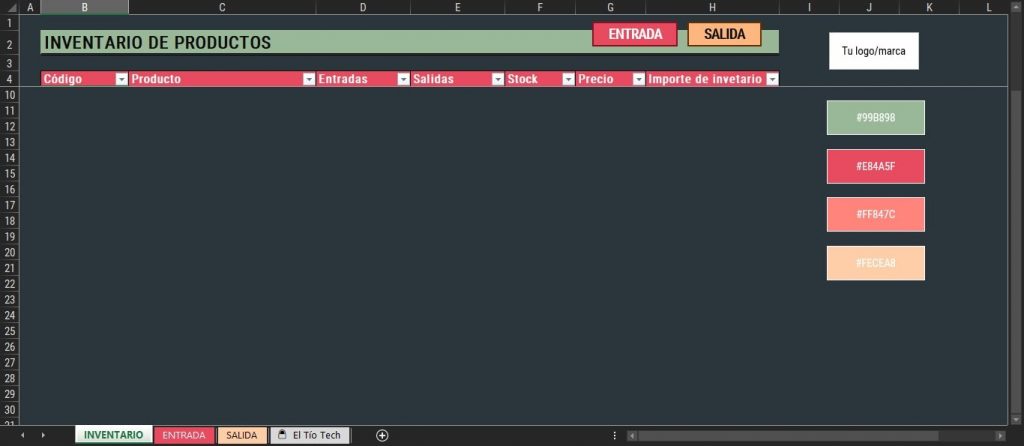
Plantilla 2
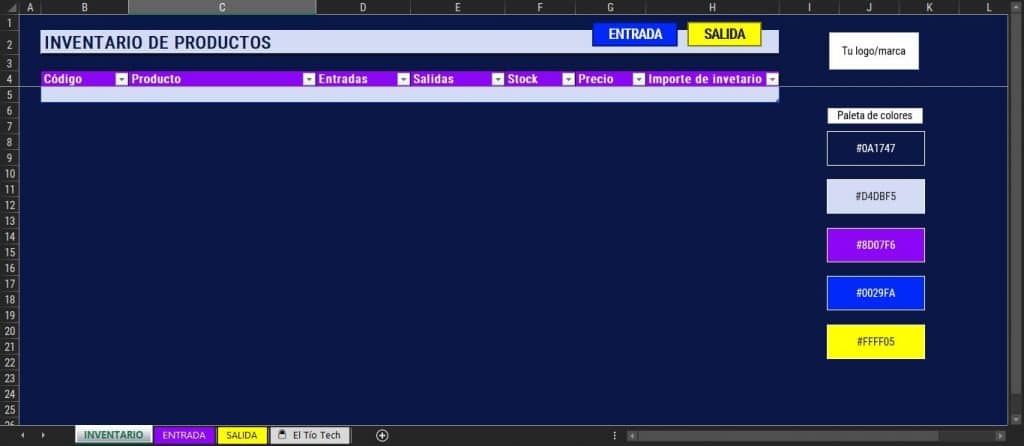
Plantilla 3
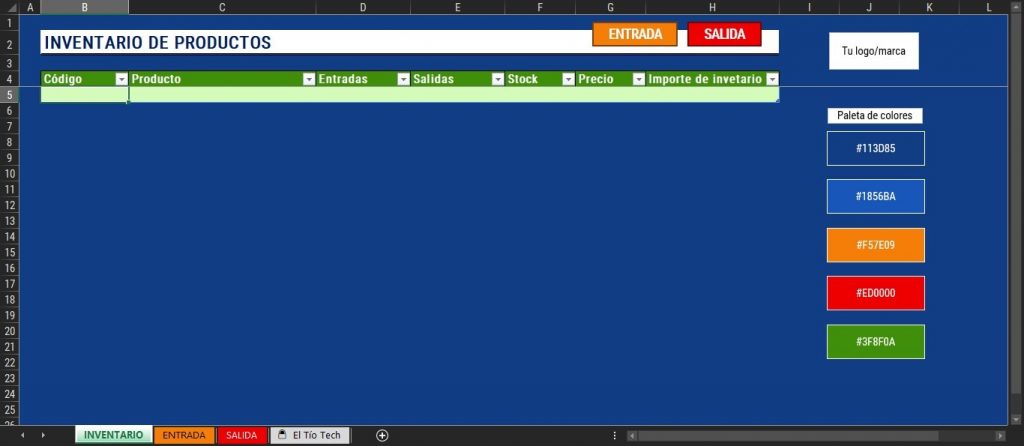
Puedes encontrar derrotas, pero no debes ser derrotado.
Maya Angelou
¿Qué plantilla te gustó más?
Deja tus comentarios aquí abajo y dinos qué aprendiste hoy. Cualquier aporte o información adicional es cordialmente bienvenido. 😉






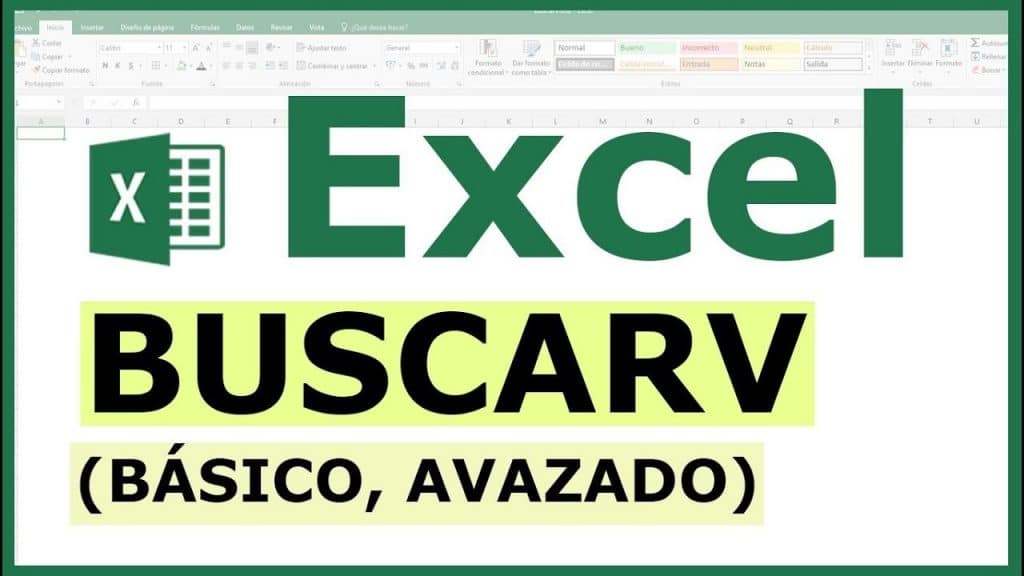

Muy interesante
hola miguel, buenos dias, cuando yo escribo la funcion
=sumar.si.conjunto me marca !!!DESBORDAMIENTO!!
COMO ELIMINO ESE ERROR.
la cuestion es que ya no puedo seguir adelante
gracias miguel
Excelente tío tech
Excelente material Tío Tech como siempre. Saludos
Está demasiado interesante, variable para usarse en cualquier Empresa. Gracias por compartir tus conocimientos.
Menos mal me salió todo ok! Gracias!
Hola Miguel… Excelente información y muy practica, felicitaciones. Quisiera realizarte una pregunta sobre modificación de la estructura de una tabla, es posible?
Hola! Saludos desde Venezuela ya cree mi inventario pero aun me faltan detalles. Me a ayudado mucho. Gracias
Hola
Mencionaste que la suma de entradas se podía hacer con SUMAR.SI intente hacerlo pero no me da. Podría poner la fórmula para esta función.
Gracias…..por cierto muy buenos tutoriales 🙂
Tu labor de compartir conocimiento es muy significativa para la sociedad.
hola buentas tardes,en mi computadora SI me aparece BUSCARV pero mi maus ni mi teclado no la selecciona … que puedo hacer?
Hola, porque a la hora de hacer la formula le doy en código y no me sale el @ que será?
Gracias por los cursos!
Excelente Aporte, Tío Tech
Saludos desde Honduras!
Buenas noches gracias por compartirnos estos videos. cuando hago la formula del stock me sale error, no se como hacer para que me salga la formula.
Hola Miguel,
Tengo también un problema con la funcion =SUMAR.SI.CONJUNTO que me sale como que tiene muy pocos argumentos la funcion.
Tampoco podría seguir haciendo el ejercicio con este error
Muchas gracias!